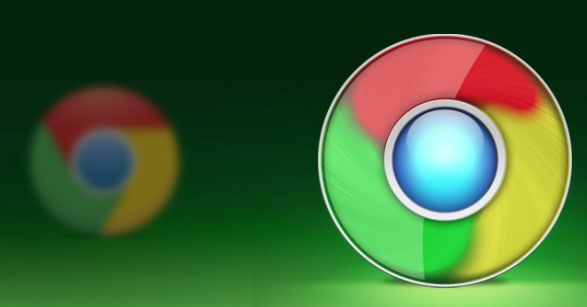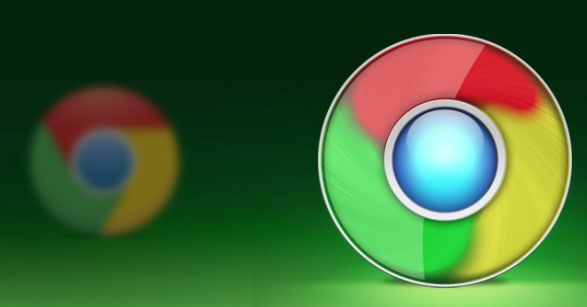
以下是一些Chrome浏览器下载插件时频繁报错的优化建议:
一、网络方面
1. 检查网络连接稳定性:确保网络连接正常,可尝试重新连接网络或更换网络环境,如从Wi-Fi切换到移动数据,或者反之。若使用代理服务器,检查代理设置是否正确,必要时可暂时关闭代理进行下载。
2. 合理分配网络带宽:暂停其他正在进行的下载活动或占用大量网络带宽的程序,以保证Chrome浏览器有足够的带宽来下载插件。
二、浏览器设置方面
1.
清除缓存和历史记录:打开Chrome浏览器,点击右上角的三个点图标,选择“设置”,在设置页面中找到“隐私与安全”部分,点击“
清除浏览数据”,选择清除缓存和历史记录,然后重新尝试下载插件。
2. 检查浏览器扩展程序:进入Chrome的“设置”,在“扩展程序”中逐个禁用扩展程序,然后尝试下载,以确定是否是某个扩展程序导致的问题。若发现是某个扩展程序引起的,可选择卸载或更换该扩展程序。
3. 重置浏览器设置:在Chrome的“设置”中,找到“高级”选项,点击“重置”按钮,将浏览器恢复到默认设置。但需注意,此操作会清除浏览器的历史记录、保存的密码等信息,需提前做好备份。
三、插件源与安装方式方面
1. 更换插件源站点:如果从当前插件源站点下载插件时频繁报错,可以尝试切换到其他可靠的插件源站点进行下载。
2. 手动
安装插件:对于一些下载失败的插件,可尝试手动安装。首先删除损坏的扩展,然后将扩展的后缀CRX改为ZIP压缩包文件,然后直接拖放到扩展程序中安装,安装后会显示“未封装的扩展程序”,不过不影响使用。
四、安全软件与系统方面
1. 检查安全软件设置:杀毒软件、防火墙等安全软件可能会误将下载的文件或浏览器的下载进程视为威胁,从而阻止下载。可暂时关闭安全软件,或在安全软件的设置中将Chrome添加到信任列表中,然后再次尝试下载。
2. 更新操作系统和驱动程序:过时的操作系统或驱动程序可能导致兼容性问题,影响下载功能。检查操作系统是否有可用的更新,并安装最新的驱动程序,特别是网络适配器驱动程序。
五、硬件方面
检查设备的存储空间是否充足,确保有足够的空间来保存下载的插件文件。可查看设备的磁盘空间,若空间不足,可删除不必要的文件或程序以释放空间。